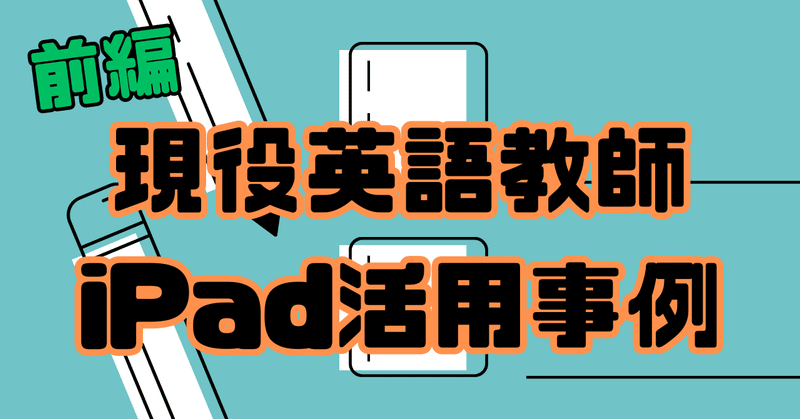
現役中学校教師のiPad活用 前編
かれこれiPadを使い始めて4年?
今だにiPad第六世代とApple Pencil第一世代を使っているモリックです。
長いこと使ってきて、いろんなことをiPadで試してきました。
今現在iPadを活用していることを紹介します。
1.朝打ちメモ&リマインダー
使うアプリ:ショートカット、純正メモ、リマインダー
使い方
⓪ショートカットで「朝打ちメモ」を作成
※ショートカットの内容
・「日付」が入ったメモができる。
このメモは自動的に「朝打ちメモ」フォルダに保存される。
・同時にリマインダーも起動される。
こんなのを作成
①メモする。
・朝打ちの内容や欠席者のメモ
・やるべきことをリマインダーに打ち込む
②メモ確認
・日付別になっている。特定の日の欠席者や遅刻者を簡単に確認できる。
・検索機能を使えば、手書きのメモでも、後から簡単に確認できる。
・リマインダーを確認して、簡単に終わる仕事から片付けていく。
メリット
・手軽にメモできる。
・日付で検索すれば、出欠席のチェック楽
・出来事もメモしておけば、いつ起きたのか逆検索できる。
・フォルダにまとまっているので、年度ごとに、一斉に削除できる。
・リマインダーで覚えてるつもりの仕事をなくせる。
2.メモ
使うアプリ:純正メモ
⓪「学級通信」「英語」など、よく使うメモのフォルダを作っておく。
①とにかくなんでもメモする。
②メモの際に「#英語」「#学級通信」とかメモしておくと、
③「#学級通信」とメモしておけば、勝手にフォルダ分けされ、後から探すのが楽。
例)「部活」と検索すると、日付とメモが表示される。
※個人情報の取り扱いに注意
メリット
・いつでもどこでもメモできる。
・無限にメモできる。
・メモを落とす…なんてことはない。
・なくさない。
・検索できる。
3.スケジュール管理
わたしの学校は、教務の方が教員用のスケジュールをだしてくれています。それをgoodnotes5でスキャンして、書き込んで使っています。
⓪ショートカットキーで「スケジュール」が、ボタンひとつで表示できるようにしておく。
①スケジュールをスキャンする。
②授業予定をメモする。
③終了した日程には、蛍光線を引っ張る。
※今日のスケジュールが見つけやすい。
メリット
・いつでも、どこでもスケジュールチェックできる。(職員室でも、廊下でも、教室でも、家でも)
・Apple Pencilだけあれば、蛍光ペン、黒ペン、赤ペン、全てを使える。
※ペンを探さなくていい。物の管理ができないモリックにとってはありがたい。
今は、学校の中では、授業で使うChrome BookとiPadのみを持ち歩いています。その2台をリュックにいれ、颯爽と廊下を練り歩いています。
では、また後編で
🤗ーーーーーーーーーーーーーーーーーーーーーーーーーーーー🤗 ✨いいね✨ & ✏️フォロー✏️ よろしくお願いします!! 🤗ーーーーーーーーーーーーーーーーーーーーーーーーーーー🤗
この記事が気に入ったらサポートをしてみませんか?
